Apakah Anda menggunakan akun Gmail dengan aplikasi Mail bawaan di iPhone atau iPad Anda? Jika demikian, Anda mungkin telah memperhatikan bahwa setiap kali Anda mencoba menghapus email atau mengirimnya ke Sampah dengan menggunakan gerakan geser ke kiri, Anda mendapatkan opsi”Arsip”sebagai gantinya dengan akun Gmail. Jika Anda lebih suka menghapus email Gmail tersebut di aplikasi Mail, Anda dapat mengubah setelan Gmail untuk mengatasi masalah ini di iPhone dan iPad.
Gmail adalah layanan email Google gratis yang ditautkan oleh banyak pengguna iPhone dan iPad ke aplikasi saham Apple Mail. Untuk alasan apa pun, Gmail hanya mengizinkan pengguna untuk mengarsipkan email secara default. Ini bisa membuat frustasi bagi pengguna yang ingin menghapus email dengan cepat daripada hanya menyimpannya di folder yang diarsipkan di akun Gmail mereka. Jika ini berbicara kepada Anda, ada opsi yang tersembunyi dan terkubur di setelan Mail yang memungkinkan Anda mengubah lokasi email yang dibuang ini.
Ingat, kita berbicara tentang menggunakan Gmail di aplikasi Mail default di sini, dan bukan aplikasi Gmail itu sendiri. Jika Anda menggunakan aplikasi Gmail sebagai aplikasi email default di iPhone atau iPad, membuat perubahan setelan ini tidak akan berdampak pada perilaku email.
Mari kita lihat bagaimana Anda dapat mengubah default’Arsipkan’di aplikasi Mail untuk iPhone dan iPad ke’Sampah’sehingga Anda dapat menghapus email dengan mudah. Ini akan berfungsi sama di iPhone dan iPad.
Cara Mengubah Gmail menjadi “Sampah” Bukannya’Arsip’di aplikasi Mail di iPhone & iPad
Langkah berikut adalah berlaku terlepas dari versi iOS/iPadOS yang sedang dijalankan perangkat Anda karena pengaturan ini telah tersedia untuk sementara waktu. Inilah yang perlu Anda lakukan:
Buka “Pengaturan” dari layar utama iPhone atau iPad Anda.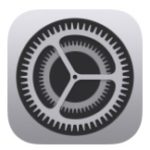 Di menu pengaturan, gulir ke bawah dan pilih aplikasi Mail untuk mengubah pengaturan Mail Anda.
Di menu pengaturan, gulir ke bawah dan pilih aplikasi Mail untuk mengubah pengaturan Mail Anda.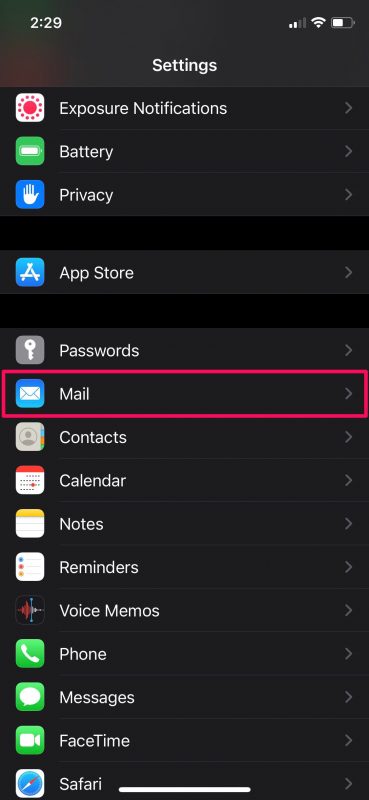 Di sini, ketuk “Akun” untuk mengonfigurasi pengaturan akun email yang ditautkan ke aplikasi Mail.
Di sini, ketuk “Akun” untuk mengonfigurasi pengaturan akun email yang ditautkan ke aplikasi Mail.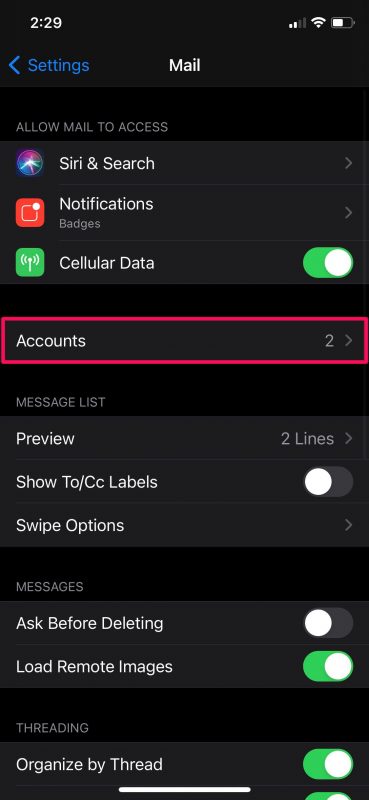 Jika Anda memiliki beberapa email yang ditautkan ke aplikasi, Anda akan melihat semua akun Anda yang berbeda di sini. Pilih opsi Gmail yang terletak di bawah Akun untuk melanjutkan.
Jika Anda memiliki beberapa email yang ditautkan ke aplikasi, Anda akan melihat semua akun Anda yang berbeda di sini. Pilih opsi Gmail yang terletak di bawah Akun untuk melanjutkan.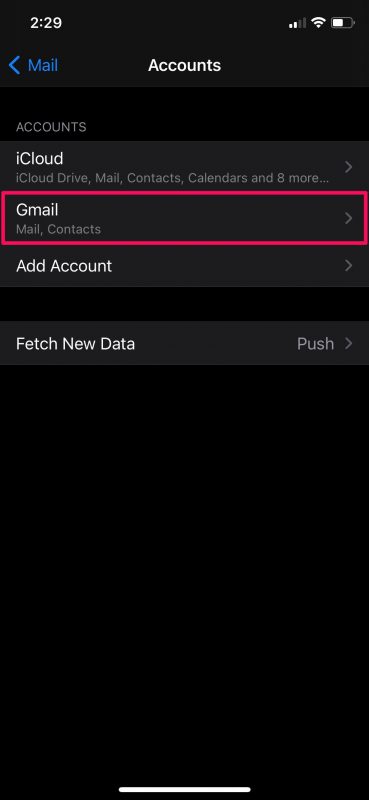 Sekarang, ketuk alamat email Anda di sebelah Akun untuk melanjutkan ke langkah berikutnya.
Sekarang, ketuk alamat email Anda di sebelah Akun untuk melanjutkan ke langkah berikutnya.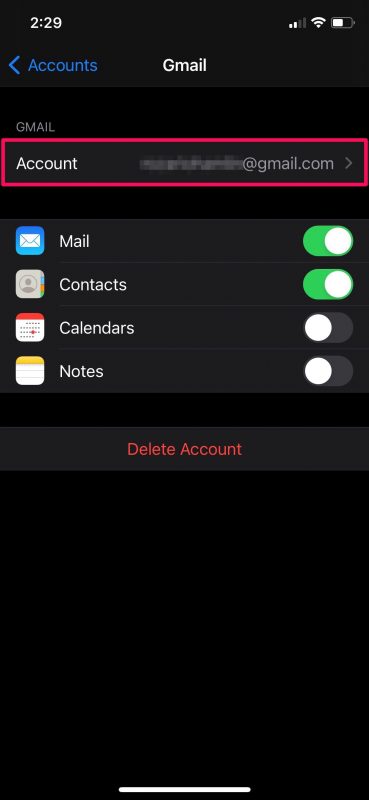 Selanjutnya, ketuk “ Lanjutan” untuk mengakses semua opsi yang Anda miliki untuk akun Gmail Anda, yang mencakup konfigurasi kotak surat.
Selanjutnya, ketuk “ Lanjutan” untuk mengakses semua opsi yang Anda miliki untuk akun Gmail Anda, yang mencakup konfigurasi kotak surat.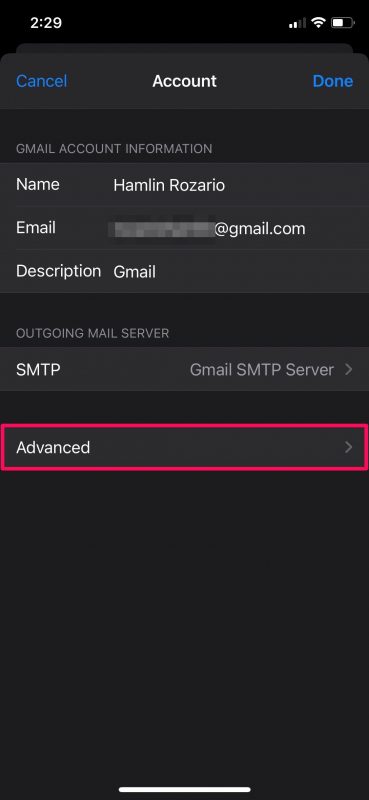 Di sini, Anda akan melihat bahwa”Kotak Surat Arsip”dipilih secara default untuk pesan yang dibuang. Cukup ketuk”Kotak Surat yang Dihapus”untuk mengubah pengaturan ini dan Anda sudah siap.
Di sini, Anda akan melihat bahwa”Kotak Surat Arsip”dipilih secara default untuk pesan yang dibuang. Cukup ketuk”Kotak Surat yang Dihapus”untuk mengubah pengaturan ini dan Anda sudah siap.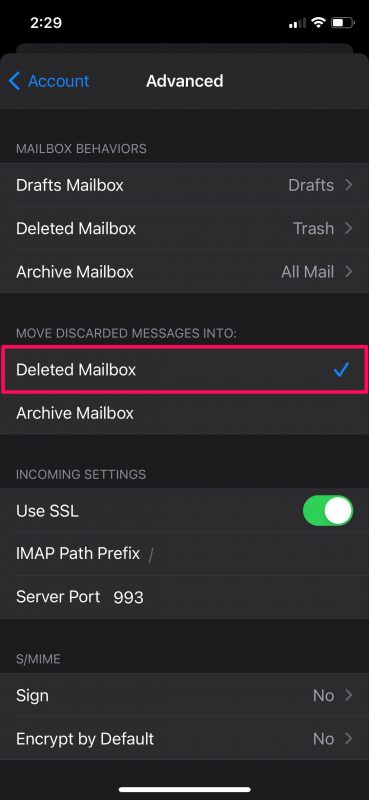
Itu adalah langkah terakhir. Anda tidak perlu lagi khawatir tentang pengarsipan default di aplikasi Mail.
Mulai sekarang, saat Anda menggeser ke kiri pada email dan memilih untuk menghapusnya, pesan akan dipindahkan ke Kotak Surat yang Dihapus daripada ke Kotak Surat Arsip.
Salah satu masalah dengan Kotak Surat Arsip adalah ketika Anda melihat”Semua Surat”di dalam aplikasi Mail, itu juga mencakup email yang diarsipkan. Perubahan setelan ini akan mencegah hal itu terjadi, karena alih-alih mengarsipkan email yang digesek, email tersebut akan dikirim ke Sampah Gmail.
Jika Anda menggunakan penyedia layanan email lain yang secara default mengarsipkan, bukan menghapus, Anda dapat mengikuti prosedur yang sama untuk mengubah kotak surat Anda untuk pesan yang dibuang, misalnya jika Anda menggunakan Outlook yang defaultnya adalah Sampah daripada Arsip, Anda dapat membalikkannya jika Anda menginginkannya. Yang perlu Anda lakukan hanyalah memilih penyedia email alih-alih Gmail dan menuju ke menu Setelan lanjutan.
Demikian juga, jika menggunakan aplikasi Gmail untuk iOS atau iPadOS alih-alih aplikasi Mail Apple sebagai default, Anda Anda juga perlu mengubah pengaturan, karena tindakan gesek default diatur untuk mengarsipkan email Anda. Proses itu sedikit berbeda karena menggunakan pengaturan di aplikasi Gmail, jadi kami akan membahasnya secara terpisah.
Mudah-mudahan, Anda akhirnya bisa mendapatkan aplikasi Mail untuk benar-benar menghapus email Anda dari Gmail daripada hanya mengarsipkannya. Apa pendapat Anda tentang pengaturan tersembunyi ini? Haruskah opsi khusus ini lebih mudah diakses oleh pengguna? Jangan ragu untuk membagikan pendapat pribadi Anda dan jangan lupa untuk meninggalkan umpan balik Anda yang berharga.

